
Instalação e Atualização do ICP-Brasil v5
Impressora não fiscal (NFC-e) em modo gráficoEste manual tem como objetivo instruir os usuários sobre o ICP-Brasil versão 5, bem como auxiliar na instalação e/ou atualização do arquivo disponibilizado pela ICP Brasil para emissão de notas.
Toda e qualquer imagem utilizada neste manual é ilustrativa como forma de demonstrar a utilização do sistema.
O que é ICP Brasil e para que serve?
ICP, ou Infra-estrutura de Chaves Públicas, é a sigla no Brasil para PKI - Public Key Infrastructure -, um conjunto de técnicas, práticas e procedimentos elaborado para suportar um sistema criptográfico com base em certificados digitais.
Desde julho de 2001, o Comitê Gestor da ICP-Brasil estabelece a política, os critérios e as normas para licenciamento de Autoridades Certificadoras (AC), Autoridades de Registro (AR) e demais prestadores de serviços de suporte em todos os níveis da cadeia de certificação, credenciando as respectivas empresas na emissão de certificados no meio digital brasileiro.
Para saber mais clique aqui.
A atualização / instalação do ICP Brasil v5 tem como intuito evitar / corrigir o erro Não foi possível estabelecer conexão com o servidor de revogação ou uma resposta definitiva não pôde ser obtida.
Instalação / Atualização
Recomendamos que os procedimentos a seguir sejam realizados junto ao técnico de informática do seu estabelecimento. Para instalar ou atualizar o ICP Brasil realize os seguintes procedimentos:
Faça o download o arquivo ICP-Brasilv5.crt;
Execute o "Internet Explorer", vá até o menu Ferramentas (ou utilize o atalho Alt+X) e depois em "Opções de Internet";
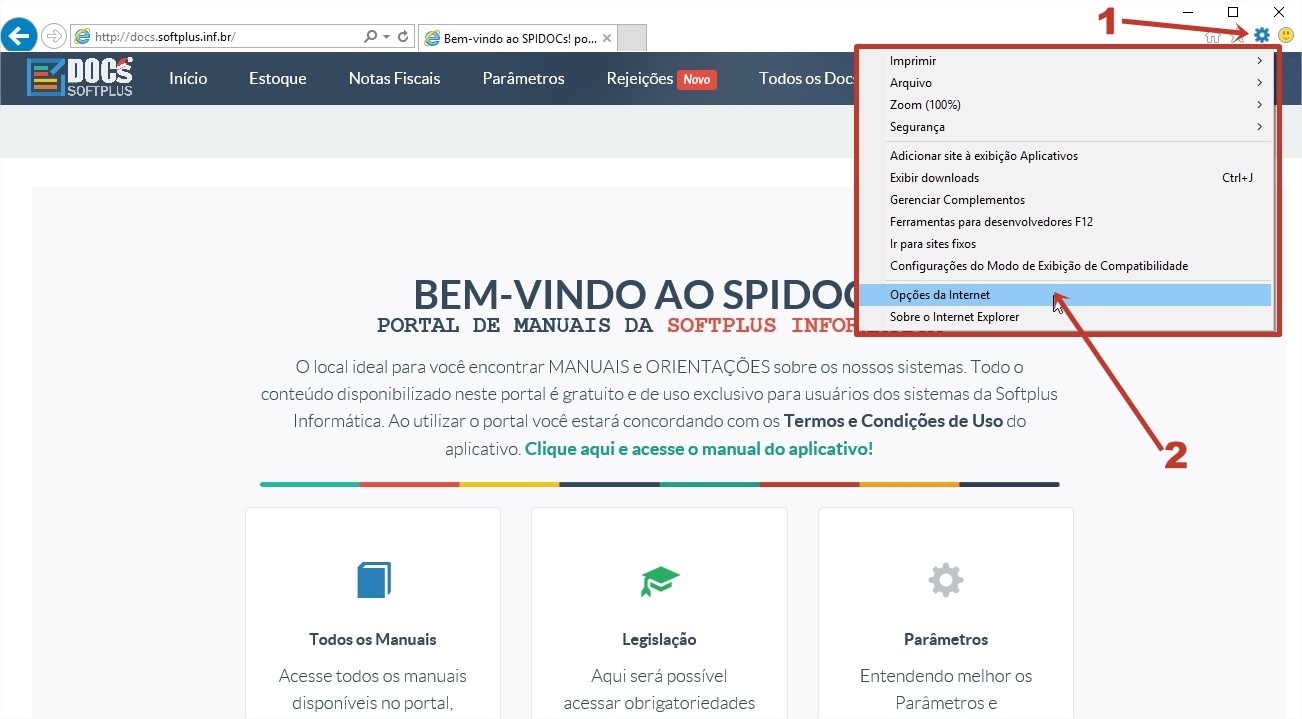
Navegue até a aba "Conteúdo", em seguida clique em "Certificados";
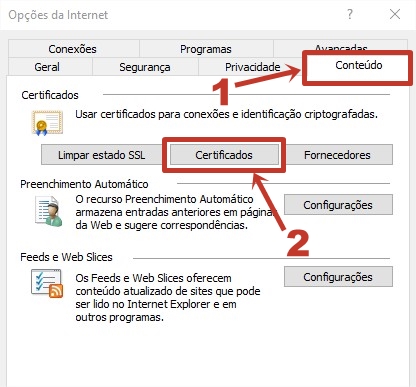
Ao abrir a tela de certificados, clique sobre o botão "Importar";
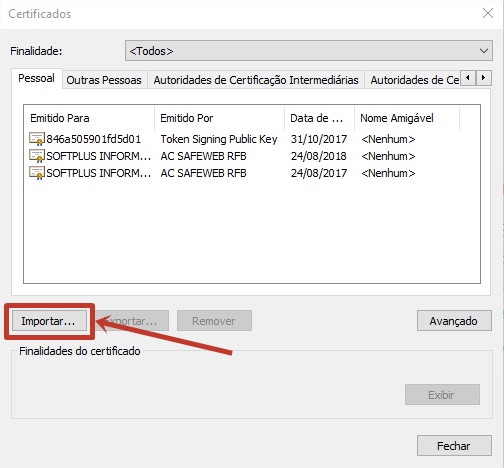
Na tela do "Assistente para Importação de Certificados", clique em "Avançar";
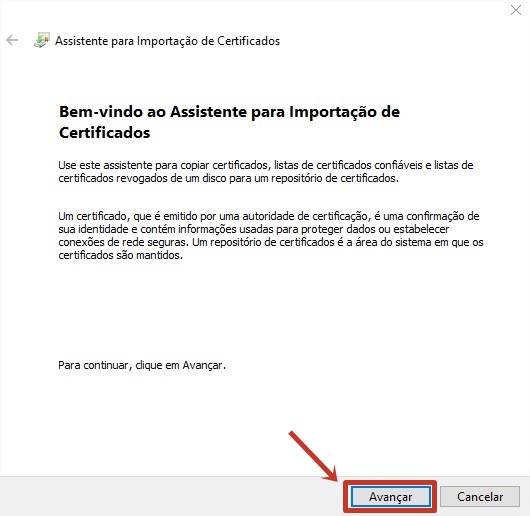
Na tela seguinte (Arquivo a ser importado), clique em "Procurar";
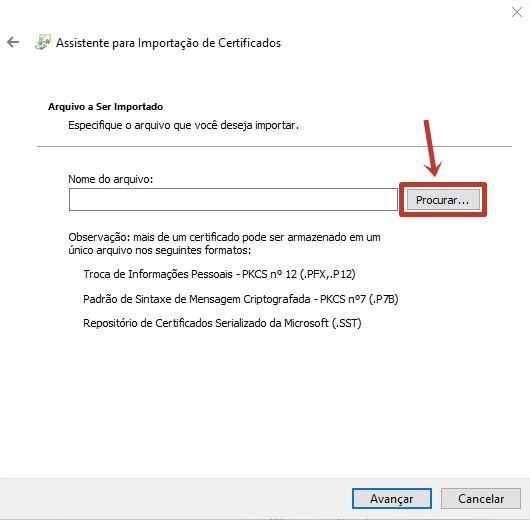
Navegue até a pasta onde foi gravado o arquivo "ICP-Brasilv5.crt", selecione o mesmo e clique em "Abrir";
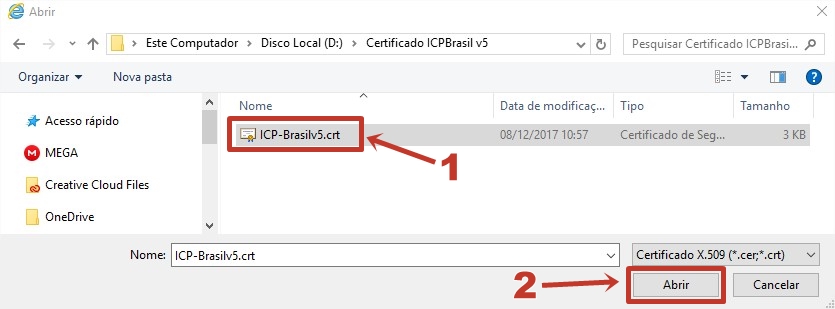
Deverá retornar para tela de importação (Arquivo a ser importado), verifique o arquivo selecionado e clique em "Avançar";
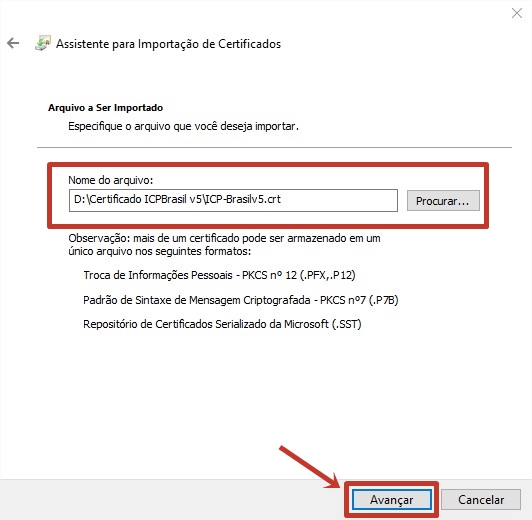
Na tela seguinte (Repositório de Certificados), selecione a "segunda opção" e clique em "Procurar";

Na tela de "Repositórios", selecione o Repositório "Autoridades de Certificação Raiz Confiáveis" e clique em "OK";

Verifique as informações inseridas e clique em "Avançar";
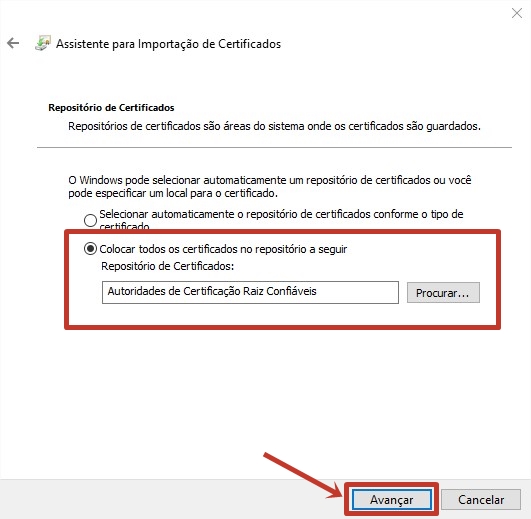
Na tela final do "Assistente" verifique as configurações selecionas, se estiver tudo certo clique em "Concluir";
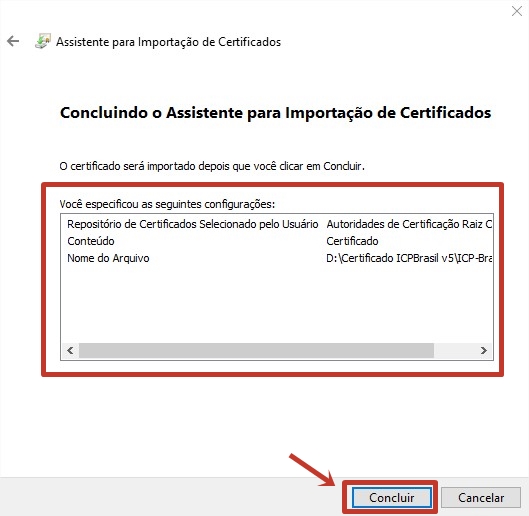
Ao clicar em confirmar, deverá ser retornado o "Aviso de Segurança", clique em "Sim" para aceitar os termos;
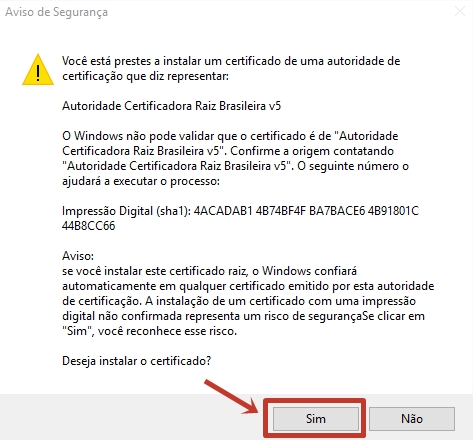
Por fim deverá retornar a mensagem "A importação obteve êxito". Clique em "OK";
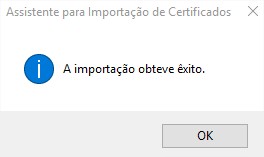
Ao retornar para a tela de "Certificados Instalados" já será possível identificar o certificado do ICP Brasil v5, que deve aparecer como "Emitido por Token Signing Public Key";
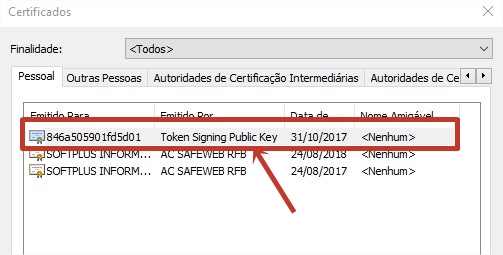
Pronto, agora já será possível continuar utilizando a emissão de notas normalmente.
Verificando Instalação
Se necessário, será possível "verificar" se a instalação / atualização foi realizada com sucesso, para isso siga os passos abaixo:
Execute o "Internet Explorer";
Copie o link
https://nfe.fazenda.pr.gov.br/nfe/NFeAutorizacao3?wsdl, cole na barra de endereço (parte superior do navegador);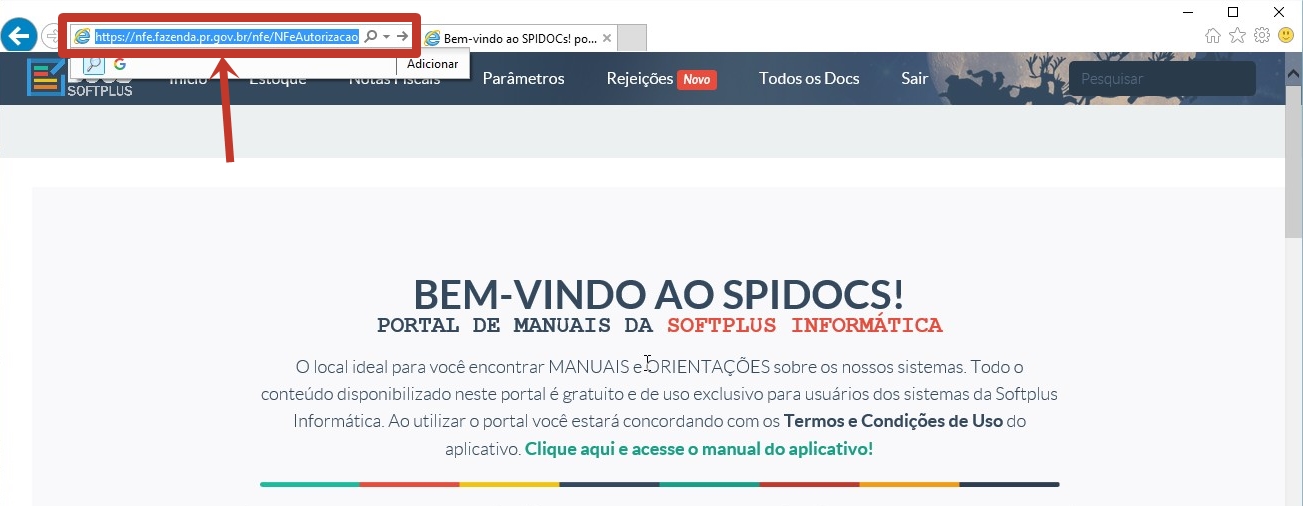
Navegue até o endereço colado no navegador, onde deverá solicitar a seleção de um certificado digital válido;
Selecione o certificado digital do estabelecimento e clique em "OK";

Se estiver tudo certo, deverá ser retornado a XML da receita;
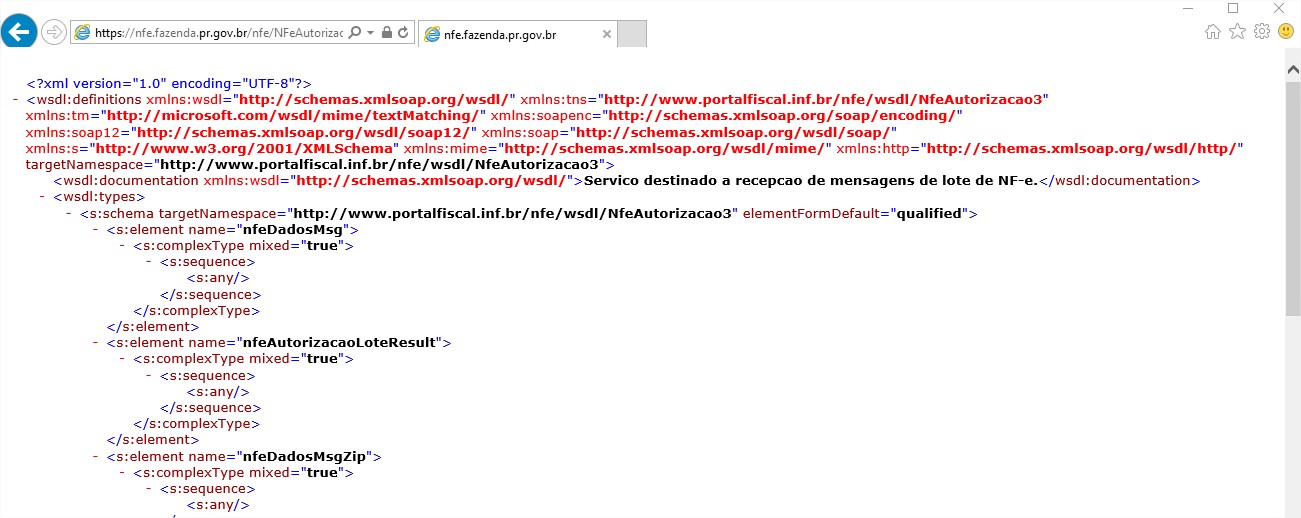
Quando a instalação / atualização não estiver correta será retornado uma página semelhante a esta:
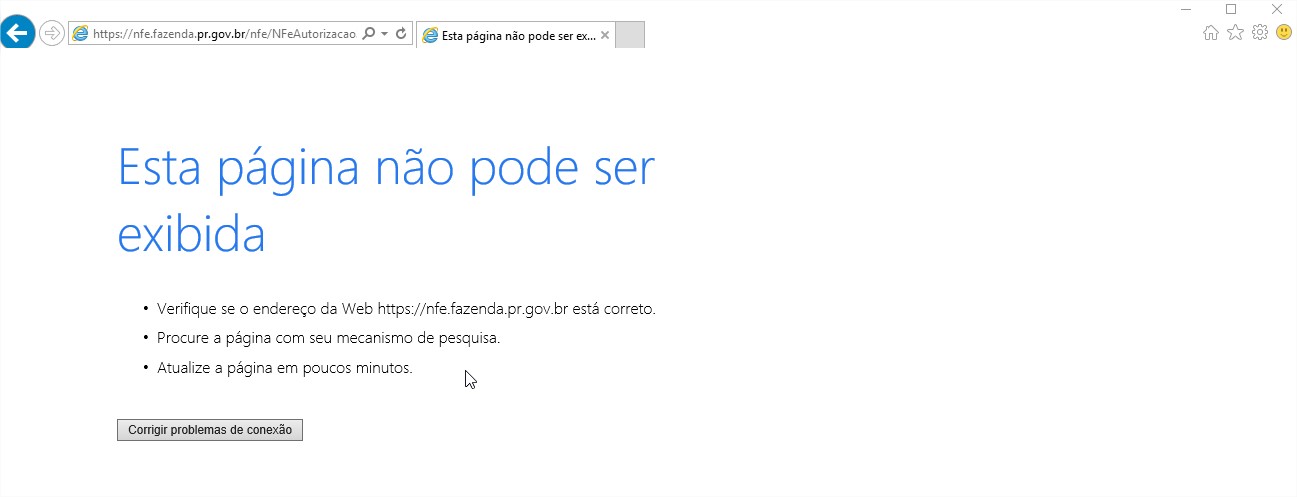
Em caso de erro ao consultar a xml, será necessário refazer a instalação / atualização do ICP Brasil v5;